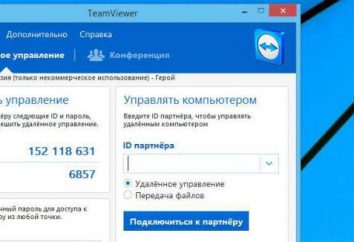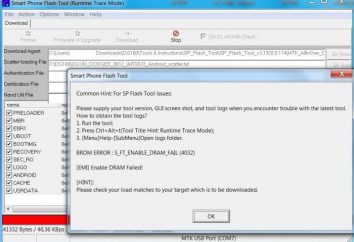Una nuova generazione di computer come uno costruito sul sistema operativo di base con un'interfaccia grafica. Oggi, nemmeno tutti ricordiamo che circa 40 anni fa, tutta la gestione è stato fatto utilizzando comandi di testo speciali, e il lavoro con un computer era come una comunicazione a senso unico nella chat. E nonostante gli enormi cambiamenti nel mondo dell'elettronica, ci sono stati molti fan della riga di comando gestito esclusivamente e prodotti utilizzando comandi di testo. Ad esempio, l'editor vi, che è considerato uno degli strumenti più convenienti e flessibili per la digitazione di oggi. Di seguito una visione completa dei materiali che rappresenta VI. Le istruzioni per l'editor, i comandi di base e le capacità – tutto questo in seguito.
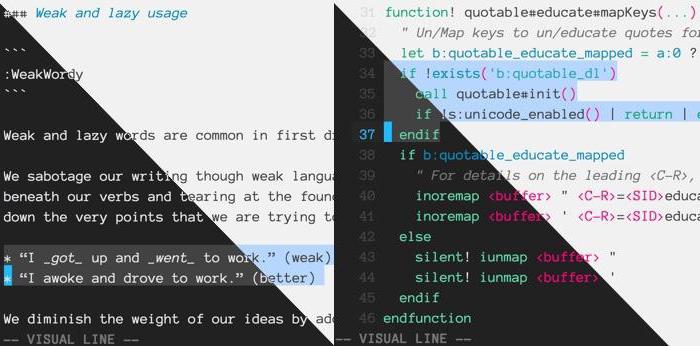
Che cosa è vi?
Al suo interno, v'è altro che l'editor di testo classico, di cui ci sono stati molti durante il periodo dai primi anni '70 alla fine degli anni '90. Questo particolare ile sviluppato nel 1976. L'idea di creare un nuovo editor di testo semplificato è venuto a capo di Bill Joy, che è stato poi utilizzato un altro prodotto popolare – ed. Secondo Joey ei suoi colleghi, ed era troppo complicato e le "comuni mortali" non poteva dominarla completamente. Per questo motivo, Dzhordzh Koloris creato un proprio editor di testo, che è stato ironicamente definito "l'editor per i comuni mortali", e poi a Bill modificato e portato alla mente moderna, che esiste ancora oggi.
requisiti di sistema
Non ci sono prerequisiti per lo sviluppo della linea di comando e gli editor di testo come vi non esiste. Si può iniziare da zero e su qualsiasi piattaforma, che si tratti di sistemi UNIX-like (e "forchette" da loro) o distribuzioni basate su Linux. In ognuno di essi è possibile impostare VI in una forma o nell'altra. editor vi per Windows esistono anche.
opzioni del cliente
Prima di iniziare a lavorare con vi, è necessario selezionare il client appropriato. Naturalmente, è possibile utilizzare l'editor e originale, ma sarà di portata limitata, e sembra troppo complicato, quindi, dovrebbe prestare attenzione alle seguenti applicazioni:
- Vim – una versione modificata del classico l'editor. La caratteristica principale del programma è la possibilità di impostare le estensioni personalizzate, come ad esempio l'evidenziazione della sintassi, il supporto Unicode, il supporto per le macro, salvare singole sessioni e molto altro ancora. C'è anche una versione con interfaccia grafica denominata GVim.
- Elvis – uno dei primi cloni di vi, scritto in linguaggio di programmazione C ed è disponibile su tutte le piattaforme in una sola volta. Si tratta di un editor a tutto schermo che supporta Windows e l'evidenziazione della sintassi.
- Vile – un tentativo di combinare il meglio dei due editor di testo popolari. Tra gli utenti di editor di testo Emacs e VI c'è una faida privata. sviluppatori ville hanno cercato di combinare le caratteristiche chiave di entrambi i programmi per fornire agli utenti un attrezzo versatile per lavorare con il testo.
- NVI – editore classico basato sul VI, ricompilato specificamente per i sistemi FreeBSD.
- Viper – non è nemmeno un singolo cliente, ma solo un plugin per il popolare editor di testo Emacs che permette di emulare un editor di testo, vi comanda.
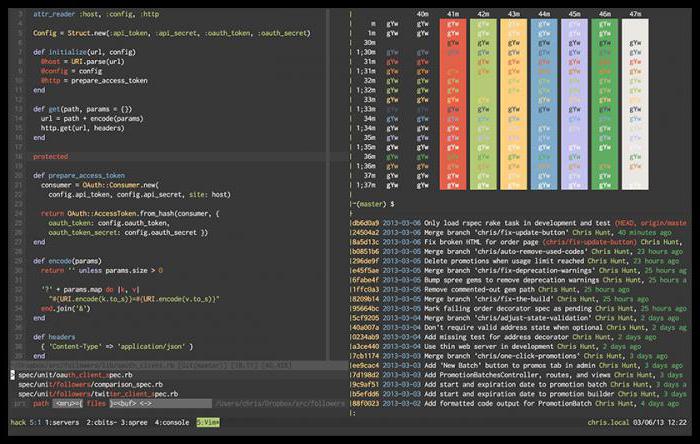
Introduzione a VI
Propensi a lavorare con l'editor non hanno nemmeno bisogno di scaricare nulla. La maggior parte delle distribuzioni Linux venire con vi inclusi. In realtà per eseguire solo bisogno di inserire il comando appropriato e specificare il file da aprire. Se si desidera aprire un file in vim, è necessario scrivere – «vim * nome del file * .txt». Subito dopo, vi si presenterà un documento. Per aprirlo nella GUI, è necessario sostituire la squadra sul – «gvim * nome del file * .txt». Inizialmente, si arriva alla modalità di comando. VI Editor implica un lavoro in due modalità: la modalità di modifica e la modalità di comando. Il primo è utilizzato per inserire il testo, e uno per le funzioni di navigazione e di prestazioni come la conservazione. Cominciamo con la modalità di comando e la navigazione.
navigazione
Per iniziare è quello di conoscere quali sono i comandi di editor vi permettono di spostare il cursore nel documento. Molto utilizzata per questa chiave h, j, k, l, che sono responsabili per il movimento verso sinistra, giù, su e destra rispettivamente. In effetti, in versioni moderne di VI, tra cui vim e "forchette" grafico, sostenuta dal lavoro della freccia, ma sforzandosi di utilizzare la versione classica, alla fine si abitua ad esso e rendersi conto che così molto più veloce e più conveniente. L'unica caratteristica che può causare confusione – l'incapacità di passare alla riga superiore da H e L, per muoversi su e giù pulsanti vengono sempre utilizzati j, k. Per spostarsi all'inizio o alla fine dei tasti di linea sono utilizzati e $ su 0. Per spostarsi da una pagina all'altra utilizzando i tasti di scelta rapida Ctrl + F e Ctrl + B.
Per spostarsi tra le parole w tasti sono utilizzati, e, b. Per muoversi rapidamente per il primo carattere della parola successiva, premere w. Per spostarsi l'ultimo carattere della parola successiva, premere E. Per i locali al primo carattere della parola precedente, premere b. Anche qui c'è un piccolo intoppo. Il fatto che l'editor di parola complessa divide gli spazi vuoti e trattini per separare le parole. Ciò significa che l'espressione – di notte-drive saranno considerati da tre parole diverse. Al fine di non perdere tempo per il salto attraverso il trattino, è possibile utilizzare i comandi con grandi lettere, che è, insieme a W w o B b.
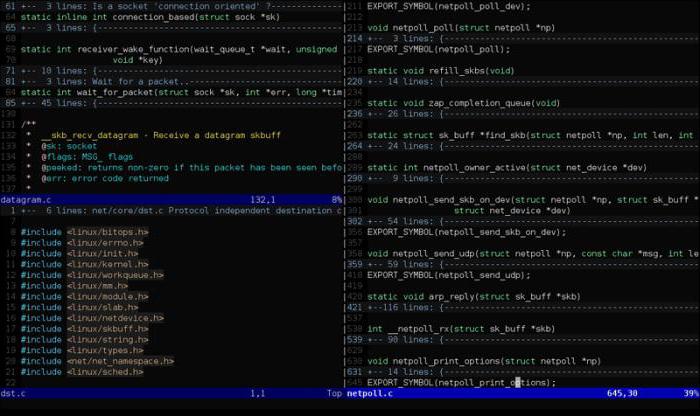
Per una più impressionanti salti parentesi (usati), e {}. Il primo aiuto per navigare tra le frasi, e altri tra i paragrafi interi.
Il modo più comodo per viaggiare – si sta muovendo nelle linee e le parole chiave. Per spostare il cursore su una certa linea, è necessario immettere un numero di riga e G (sia esso la G maiuscola). Per passare a una particolare parola, è necessario iniziare la ricerca utilizzando il carattere /. Ad esempio, se si vuole trovare la parola anafore, inserire / anafore e premere Invio. Per spostarsi tra le parole di ricerca chiavi n e N. utilizzati
Modifica e salvataggio
Per iniziare, scoprire come raggiungere l'editor vi. Questo può essere fatto con il comando: q, che chiude semplicemente il programma senza alcuna modifica. Vale la pena notare che chiudono il programma non funzionerà se sono state apportate modifiche al documento. Questo tipo di protezione contro la perdita dei dati, in modo da prima di partire si dovrebbe sempre salvare i dati immessi. Salvataggio nel editor vi viene eseguito con il comando: w. Le squadre possono essere combinati. Ad esempio, digitando: WQ, risparmiare allo stesso tempo i dati e chiudere il programma. Ma non è tutto. Se si desidera salvare il documento modificato come un nuovo file, è necessario utilizzare il comando editor vi – «Salva su file", che viene realizzato inserendo: w * il nome del file * .txt.
Ora parliamo di editing "semplice", che è legato ai comandi simili senza cambiare il contenuto dei documenti. Ad esempio, per rimuovere eventuali caratteri usati x chiave, e la chiave J. viene utilizzata per il collegamento delle due file tra loro per la rimozione di un'intera fila utilizzando doppia pressione dei tasti d. Sostituire i caratteri utilizzando i tasti r.
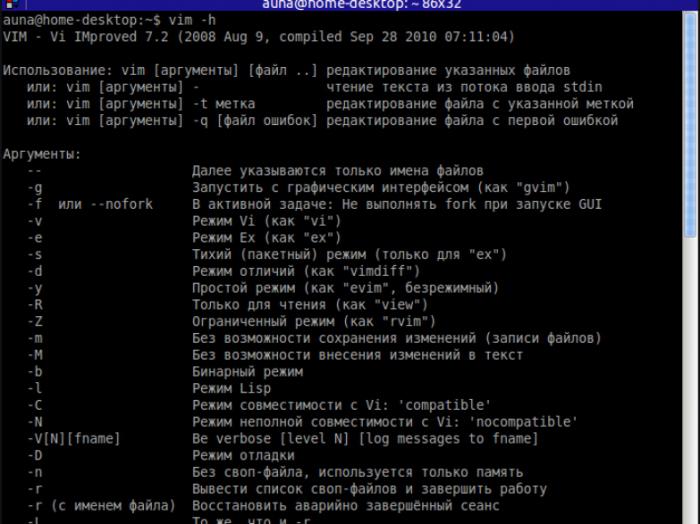
Uno qualsiasi dei comandi di cui sopra, è possibile duplicare (o ripetere più volte), con il tasto. (Dot). Così, per esempio, può essere rimosso solo quattro linee entrano dd ….
Questi comandi possono essere combinati. Sappiamo già che, con l'aiuto di parentesi graffe) può muoversi nella parte terminale della linea, e con l'aiuto di parentesi graffe}, si può saltare in alla fine del paragrafo. Impiegando con loro d chiave, possibile eliminare intere linee e paragrafi senza perdere tempo.
Conoscendo i comandi di editor vi per cancellare il testo, è necessario imparare a ripristinare tutti cancellati (chissà cosa). A tale scopo, l'u chiave, che consente di fare un passo indietro, non importa quale azione è stata eseguita prima (a meno che, naturalmente, questo non è la chiusura del programma).
modalità di modifica
Ora che si ha familiarità con i comandi per controllare editor di testo, è il momento di passare al suo immediato compito – l'immissione del testo. Il processo stesso di immissione di testo, naturalmente, non è diversa da quella di qualsiasi altro editor, ma è importante ricordare sempre che si deve passare continuamente tra l'editing e le squadre. Per accedere ai cambi di regime i premere o A (solo quello della posizione del cursore nel testo dipenderà). Dopo di che, si può iniziare immediatamente l'assunzione. Tutto il testo saranno inseriti in una sola riga, fino a quando non si utilizza il pulsante o, che creerà una nuova linea, o cc da parte del team, che sostituirà l'attuale linea con il nuovo testo. Per tornare alla modalità di comando, utilizzare il tasto Esc.

Visual mode, copia e incolla
Utilizzando editor di testo, che spesso utilizza le funzioni di copia e incolla del testo. Siamo abituati alle scorciatoie da tastiera Ctrl + C e Ctrl + V nei sistemi operativi moderni, in modo che il lavoro può sembrare scoraggiante VI. In realtà, è necessario solo andare alla modalità visiva, quindi utilizzare il già studiato le squadre selezionare e copiare il testo desiderato. Copia editor vi (come incolla) funziona solo in modalità speciale visiva (attivata premendo v). Nella modalità visiva del testo nel documento viene evidenziato. zona evidenziata può essere modificato utilizzando i tasti circolare e loro combinazioni. Poi, dopo aver selezionato la regione appropriata, basta premere y per copiare il testo o d per il suo taglio (rimozione dell'area selezionata). Inserire il testo come semplice – spostare il cursore sull'area desiderata e premere P. Il testo immediatamente essere in campo dopo il cursore.
comandi complessi
Sotto le squadre complesse sono dovute alla squadra unita. Sono già stati discussi in precedenza, ma dovrebbero concentrarsi ancora una volta, perché grazie alla giusta combinazione, è possibile ottenere la massima produttività e convenienza.
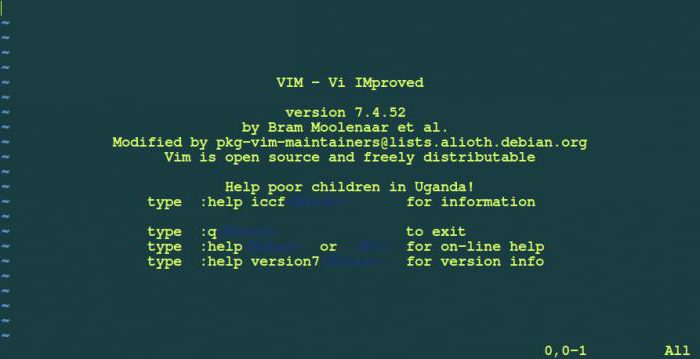
È inoltre possibile utilizzare i numeri con alcuni comandi di movimento. Per esempio, se si desidera spostare non una parola, e subito al 6, al posto del sei volte il tasto w, è sufficiente inserire 6w. Con i numeri possono essere combinati solo due squadre. Ad esempio, per eliminare più parole, è possibile utilizzare squadra D5W che rimuove solo 5 parole. Di conseguenza, combinazioni del fiocco elimineranno linee, punti e così via.
Sostituisci il testo
Tra le funzioni aggiuntive è quello di fornire l'opportunità di sostituire porzioni di testo, così come tutti i pezzi corrispondenti di tutto il documento. E 'un'opzione molto utile, soprattutto quando si tratta di codice del software o riempire profili di grandi dimensioni con i dati duplicati. Immaginate che ci sia un'espressione nella spiegazione della riga di testo selezionata, ma vogliamo cambiare per un altro, come dare spunti di riflessione. In questo caso, il comando sarà il seguente -: s / spiegazione / dare cibo per il pensiero /. Per sostituire tutti i riferimenti alla spiegazione nel documento possono essere un po 'complicare la squadra, allora sarà simile a questa -:% s / spiegazione / dare spunti di riflessione / g.

invece di una conclusione
Così ora si sa come gestire l'editor vi. Sapete tutti i comandi di base, come modificare e modificare il testo. Ci siamo incontrati con i comandi e le funzionalità utili. Ora è il momento perfetto per provare tutto in pratica. Nonostante il suo aspetto un po 'ripugnante e un'alta barriera all'ingresso, vi dopo una breve pratica può essere per voi lo strumento più comodo da usare. La cosa principale – niente panico, record di tutti i comandi, script, e ripetere tutto in pratica al fine di portare nuove competenze per automaticità.